Bilo da ste povremeni igrač ili takmičar koji teži najboljim rezultatima, izvlačenje maksimuma iz vašeg uređaja uvek je korisno. Jedan od najjednostavnijih načina da utvrdite da li vaše igre teku glatko jeste da pratite FPS brojač.
Postoji mnogo načina za praćenje brzine kadrova u igricama na računaru, ali opcije postaju ograničene kada je u pitanju igranje na vašem mobilnom telefonu. Nastavite čitati kako biste saznali kako možete proveriti broj kadrova u sekundi (FPS) u igrama na vašem Android telefonu ili tabletu.
Šta je FPS brojač?
Termin FPS može imati više značenja, ali „frejmovi u sekundi“ su posebno relevantni za merenje optimalnosti i glatkoće rada vaših igara. FPS brojač je alat koji prikazuje koliko frejmova vaš uređaj generiše u svakoj sekundi.
Ove kalkulacije se izvršavaju u realnom vremenu i korisne su za procenu performansi, dijagnostikovanje problema ili jednostavno za bezbrižno igranje. Opšte pravilo je da što više frejmova u sekundi imate, to će vaše iskustvo igranja biti bolje.
Aktiviranje ove funkcije na računaru je jednostavno i dostupno, s obzirom na veliki broj kvalitetnih FPS brojač aplikacija za Windows. Za Android, s druge strane, vaše mogućnosti su ograničene i zahtevaju više truda.
1. Praćenje FPS-a pomoću unapred instalirane aplikacije za pojačavanje igara
Većina Android telefona visokih performansi ima sopstvenu aplikaciju za pojačavanje igara ili sličan dodatak. Za Poco telefone, to je Game Turbo, za ROG telefone se koristi X Mode, a OnePlus uređaji imaju Gaming mode.
Obično je najlakši način da aktivirate režim igre na svom telefonu da pokrenete igru koja je podržana od strane vašeg dodatka za pojačavanje igara. Trebalo bi da se automatski pojavi obaveštenje koje vas pita da li želite aktivirati ili promeniti određene opcije. Ako ne, potražite posebnu aplikaciju „Igre“ u meniju aplikacija i proverite da li su vaše omiljene igre dodate na listu.
Na primer, da biste aktivirali FPS brojač na OnePlus telefonu, pratite sledeće korake:
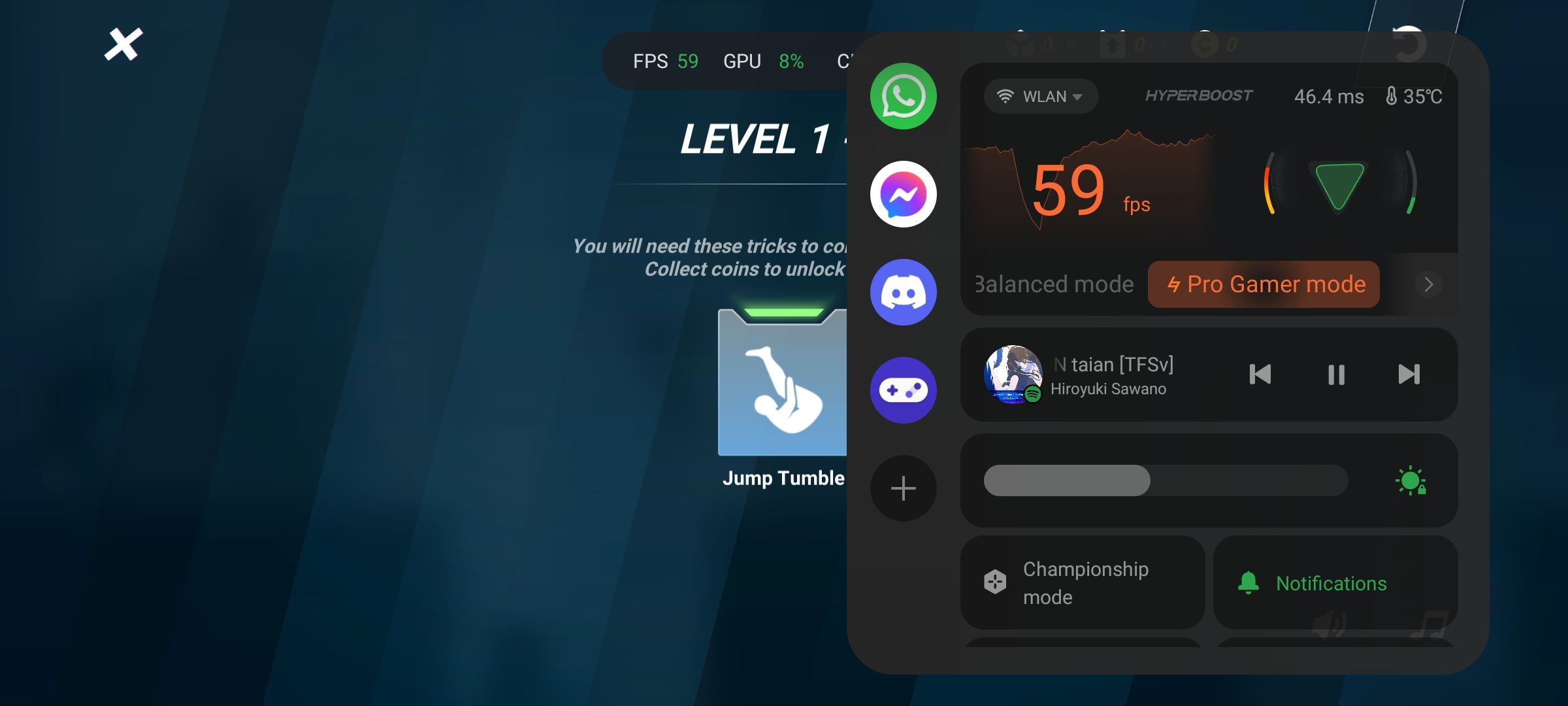
Ovo bi trebalo da prikaže FPS brojač tokom igranja. U zavisnosti od vašeg telefona, možda ćete moći da vidite i druge detalje, kao što su upotreba CPU-a i GPU-a.
2. Praćenje brzine kadrova pomoću aplikacije treće strane
Gore opisani metod bi trebao biti dovoljan za većinu telefona za igranje, kao što su OnePlus, Xiaomi, ROG, pa čak i Google. Nažalost, nemaju svi telefoni unapred instaliran režim igre.
Na Play Store-u postoji nekoliko aplikacija nezavisnih proizvođača koje tvrde da mogu obaviti posao umesto vas. Međutim, većina testiranih aplikacija prikazuje samo učestalost osvežavanja ekrana, a ne stvarnu brzinu kadrova koju generiše vaš GPU. Uspeli smo da pronađemo jednu besplatnu aplikaciju koja je prilično precizna u prikazivanju FPS-a u igri: FPS Counter & Screen Recorder.
Takođe možete odabrati da aktivirate prikaz najnižih vrednosti od 1% i 0,1% za vaš FPS i snimati igre pomoću aplikacije. Tokom našeg testiranja, aplikacija nije uvek uspevala da prikaže FPS u određenim igrama, ali je to bila jedina druga opcija.
Izvucite najbolje performanse iz svog telefona
Mogućnost praćenja FPS-a radi osiguranja neometanog igračkog iskustva je druga priroda za gejmere. Međutim, brojke nisu sve, i postoje razni drugi načini da poboljšate performanse svog telefona u igrama, bez konstantne brige oko niskih brzina kadrova.